Einleitung
Diese Anleitung zeigt, wie du den Ohrhörer-Lautsprecher und die Frontsensoren-Einheit in deinem iPhone 11 Pro Max austauschen kannst. Diese Einheit ist auf der Rückseite des Displays befestigt und besteht aus einem Mikrofon, Helligkeitssensor, dem Flood Illuminator und einem Näherungssensor.
Die Einheit ist ab Werk mit deinem iPhone gekoppelt, du musst sie deswegen vom alten auf das neue Display übertragen, wenn du einen Displaytausch vornimmst.
Der Flood Illuminator ist Bestandteil des biometrischen Face-ID Systems. Face-ID funktioniert nicht mehr, wenn das ursprüngliche Bauteil beschädigt oder falsch eingebaut ist. Ein Austausch durch ein Neuteil führt auch zu einem Ausfall von Face-ID, sei also vorsichtig und beschädige keine dieser Bauteile während der Reparatur. Wenn etwas beschädigt wird, kann nur Apple oder ein zertifizierter Apple-Service die Face-ID Funktion wiederherstellen.
Werkzeuge
Ersatzteile
-
-
Schalte dein iPhone vor der Reparatur aus.
-
Entferne die beiden 6,7 mm Pentalobe-Schrauben an der Unterkante des iPhones.
-
-
-
Überdecke die Glasscheibe des Displays komplett mit überlappenden Streifen von durchsichtigem Paketband.
-
Wenn das Glas so stark zerbrochen ist, dass der Saugheber in den nächsten Schritten nicht gut haftet, dann versuche ein starkes Klebeband ("Panzerband") zu einem Griff zu falten und so auf die Scheibe zu kleben, dass du sie damit hochziehen kannst.
-
-
-
Drücke den blauen Griff zurück, damit die Arme der Anti-Clamp frei beweglich werden.
-
Schiebe die Arme entweder über die linke oder die rechte Kante des iPhones.
-
Bringe die Saugheber nahe an der Unterkante des iPhones an, einen auf der Vorderseite, den anderen auf der Rückseite.
-
Drücke die Saugheber zusammen, so dass sie auf den Oberflächen haften.
-
-
-
Drücke den blauen Griff vorwärts, um die Arme wieder zu verriegeln.
-
Drehe den Griff eine volle Umdrehung im Uhrzeigersinn, oder bis du merkst, dass sich die Saugheber dehnen.
-
Achte darauf, dass sich die Saugheber weiterhin gegenüber stehen. Wenn sie sich nicht mehr gegenüber stehen, dann löse die Saugheber ein wenig ab und schiebe sie in die richtige Position.
-
-
-
Führe einen erwärmten iOpener durch die Arme der Anti-Clamp.
-
Forme den iOpener so, dass er auf der Unterkante des iPhones liegt.
-
Warte eine Minute, damit sich der Kleber lösen und ein Spalt entstehen kann.
-
Setze ein Plektrum in den Spalt unter das Display und der Kunstoffblende ein, nicht unter das Display selbst.
-
Überspringe die nächsten drei Schritte.
-
-
-
Wenn du einen einzelnen Saugheber benutzt, bringe ihn an der Unterkante des Smartphones an. Vermeide dabei den gekrümmten Teil des Glases.
-
-
-
Ziehe den Saugheber fest und gleichmäßig hoch, so dass ein kleiner Spalt zwischen Frontpanel und rückwärtigem Gehäuse entsteht.
-
Setze ein Plektrum in den Spalt ein.
-
-
-
Schiebe das Plektrum um die untere linke Ecke herum und entlang der linken Kante nach oben und trenne die Klebeverbindung des Displays auf.
-
-
-
Setze das Plektrum wieder in die Unterkante des iPhones ein und schiebe es an der rechten Seite nach oben, wobei der Kleber weiter aufgetrennt wird.
-
-
-
Ziehe die rechte Kante des Displays behutsam nach unten (in Richtung des Lightning-Anschlusses).
-
Setze das Plektrum in der oberen rechten Ecke des Smartphones ein.
-
-
-
Ziehe das Display weiter nach unten (in Richtung Lightning-Anschluss), so dass ein Spalt entsteht, der breit genug für das Plektrum ist.
-
Schiebe das Plektrum um die obere linke Ecke und trenne die restlichen Klebeverbindungen des Displays auf.
-
-
-
Klappe das Display wie eine Buchseite von links nach rechts auf und öffne so das iPhone.
-
Lehne das Display an einem Gegenstand, um es während der Reparatur abzustützen.
-
-
-
Heble den Akkustecker mit einem Spudger oder einem sauberen Fingernagel aus seinem Anschluss auf dem Logic Board.
-
Biege den Stecker leicht vom Logic Board weg, damit er sich nicht versehentlich mit dem Anschluss verbinden kann und das Smartphone während der Reparatur mit Spannung versorgt.
-
-
-
Entferne sechs 1,3 mm Y000-Schrauben, mit denen die Halterung der Logic Board Abdeckung befestigt ist.
-
-
-
Löse den Stecker am Kabel der Frontsensoren-Gruppe mit dem Spudger oder einem Fingernagel.
-
Löse den Stecker am Kabel des Touchscreens mit dem Spudger oder einem Fingernagel.
-
-
-
Entferne die drei Schrauben, mit denen die Lautsprecher/Sensoreinheit auf der Rückseite des Displays befestigt ist:
-
Zwei 1,6 mm Kreuzschlitzschrauben
-
Eine 1,4 mm Y000-Schraube
-
-
-
Heble die Oberkante des Lautsprechers vorsichtig mit der Spudgerspitze hoch.
-
Klappe die Lautsprechereinheit herum - nach unten und weg von der Oberkante des Displays.
-
-
-
Erwärme den oberen Rand des Displays mit einem Haartrockner, einem Heißluftgebläse oder einem iOpener etwa 1 - 2 Minuten lang, damit die Klebeverbindung der Sensoren aufgeweicht wird.
-
-
-
Hebe das Mikrofon mit der Spudgerspitze hoch und hole es aus seiner Vertiefung im Frontpanel heraus.
-
-
-
Wackle mit einer Pinzette am Helligkeitssensor und hebe ihn aus seiner Vertiefung im Display heraus.
-
-
-
Wenn es dir gelungen ist, den Helligkeitssensor, so wie im ersten Foto, ganz zu entfernen, kannst du zum nächsten Schritt übergehen.
-
Wenn sich der weiße Diffusionsstreifen abgelöst hat und im Display verblieben ist, so wie im zweiten Bild zu sehen ist, dann musst du ihn sorgfältig mit einer dünnen Klinge oder Werkzeug an der Oberkante heraushebeln. Mit etwas Wärme geht es etwas leichter.
-
-
-
Schiebe ein Plektrum von links nach rechts unter das Flachbandkabel und unter das Näherungssensor/Flood Illuminator Modul.
-
Wackle behutsam am Modul und hebe es hoch, so dass es aus seiner Vertiefung im Frontpanel herauskommt.
-
-
-
Entferne die Ohrhörer-Lautsprecher und Frontsensor-Einheit.
-
Näherungssensor
-
Flood Illuminator
-
Das Modul muss so eingebaut werden, dass diese Bauteile nicht vom Kleber behindert werden.
-
Vergleiche dein Ersatzteil mit dem Originalteil. Möglicherweise musst du fehlende Teile übertragen oder Schutzfolien vom Neuteil abziehen, bevor du es einbauen kannst.
Um dein Gerät wieder zusammen zu setzen, befolge die Anleitung in umgekehrter Reihenfolge.
Entsorge deinen Elektromüll sachgerecht.
Die Reparatur verlief nicht wie geplant? Versuche es mit einigen grundsätzlichen Problemlösungen ansonsten findest du in unserem iPhone 11 Pro Max Forum Hilfe bei der Fehlersuche.
4 Kommentare
Face id nit conpatible after replacement. Was I supposed to delete the face id previous repair and then set it up again ?!
If you replaced the part face id will not work. If you read the introduction to this guide (above at the top) it tells you this.
Is it possible to replace only the ear piece by soldering a new one? Will face ID still work. Obviosuly if you remove the entire module it won’t work, but what about just the earpeice. I’m aware it wil require desoldering the piece.
I know this is years late bro, but the answer for the next bloke is yes, you can. Just needs soldering tools/skills. There are several Youtube videos with instructions :)







































































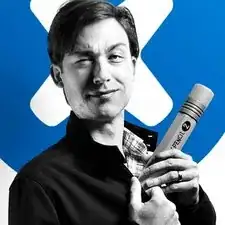
Wie soll mann das Handy ausschalten wenn das Display defekt ist oder nicht angeht?
Elias_Will Diamondblock -